目录
电商销售用 excel 制作报表步骤是啥,操作复杂不?
-
来源:建米软件
-
2025-11-05 15:31:39
-
一、前期准备工作
在开始制作 Excel 销售报表之前,咱们得先做好准备工作,就跟打仗前得准备好武器一样。
收集销售数据:这可是基础中的基础。你得把销售相关的数据都收集起来,像销售日期、产品名称、销售数量、销售金额、客户信息这些。比如说,一家服装店,每天都要记录卖出去的衣服款式、数量和价格,还有是哪个顾客买的。这些数据可以从销售系统、收银记录、订单表格等地方获取。
确定报表目的和受众:你做这个报表是为了啥呢?是给领导看,让他了解销售业绩;还是给自己分析销售趋势,以便调整销售策略。不同的目的和受众,报表的侧重点也不一样。要是给领导看,可能更注重关键数据和整体趋势;要是给自己分析,可能就需要更详细的数据。举个例子,给老板看的报表,可能只需要列出每个月的总销售额和利润;但自己分析的时候,就得细分到每种产品的销售情况。
规划报表结构:就像盖房子得先有个蓝图一样,规划好报表的结构很重要。你得想清楚报表要分几个部分,每个部分放什么内容。一般来说,销售报表可以包括标题、表头、数据主体、汇总区域和图表区域。标题要简洁明了,能让人一眼就知道这是啥报表;表头就是每列数据的名称,比如“日期”“产品名称”“销售额”等;数据主体就是具体的销售数据;汇总区域可以计算一些总数、平均数之类的;图表区域则可以用图表直观地展示数据。

二、创建 Excel 工作表
准备好了前面的工作,就可以开始创建 Excel 工作表啦。
打开 Excel 软件:这一步很简单,找到 Excel 图标,双击打开就行。现在很多电脑都预装了 Office 软件,里面就有 Excel。要是没有,也可以在网上下载免费的 WPS 表格,功能和 Excel 差不多。
新建工作表:打开 Excel 后,一般会自动新建一个工作表。要是想再新建一个,可以点击工作表标签右侧的“+”号。每个工作表就像一个独立的页面,可以用来存放不同类型的数据。比如说,你可以一个工作表放本月的销售数据,另一个工作表放上个月的销售数据,方便对比。
设置工作表格式:为了让报表看起来更美观、易读,需要设置一下工作表的格式。是调整列宽和行高,让数据能够完整显示。你可以把鼠标指针放在列标或行号之间的分隔线上,当指针变成双向箭头时,拖动就可以调整列宽或行高。然后是设置字体、字号和颜色,一般来说,标题可以用大一点的字号和醒目的颜色,正文用适中的字号和常规颜色。还可以设置单元格的边框和底纹,让报表更有层次感。
三、输入销售数据
接下来就是把收集好的销售数据输入到 Excel 工作表中。
输入表头信息:在第一行输入表头,也就是每列数据的名称。比如“销售日期”“产品名称”“销售数量”“销售单价”“销售金额”等。表头要准确、清晰,让人一看就知道这列数据代表什么。
逐行输入销售数据:从第二行开始,逐行输入销售数据。按照表头的顺序,依次输入每个销售记录的相关信息。在输入数据的时候,要注意数据的准确性,避免输入错误。比如说,销售数量不能输错,不然会影响后面的统计和分析。
检查数据准确性:输入完数据后,要仔细检查一遍,看看有没有输错或遗漏的地方。可以和原始数据进行核对,确保数据的准确性。要是发现有错误,及时修改。这一步很重要,因为错误的数据会导致错误的分析结果。
四、数据处理与计算
输入完数据后,还需要对数据进行处理和计算,以便得到我们想要的信息。
数据排序:可以按照销售日期、产品名称、销售金额等进行排序。比如,按照销售日期排序,可以让数据按照时间顺序排列,方便查看销售趋势;按照销售金额排序,可以找出销售额最高和最低的产品。在 Excel 中,可以选中数据区域,然后点击“数据”菜单中的“排序”按钮,按照提示进行操作。
数据筛选:有时候我们只需要查看一部分数据,这时候就可以使用数据筛选功能。比如,只查看某个产品的销售数据,或者只查看某个时间段的销售数据。在 Excel 中,选中数据区域,然后点击“数据”菜单中的“筛选”按钮,每列数据的标题旁边会出现一个筛选箭头,点击箭头就可以设置筛选条件。
数据计算:常见的计算有求和、求平均值、计算利润率等。比如,计算总销售额,可以使用 SUM 函数;计算平均销售单价,可以使用 AVERAGE 函数。在 Excel 中,选中要显示计算结果的单元格,然后输入相应的函数,按下回车键就可以得到计算结果。要是在处理大量销售数据时,计算比较复杂,容易出错,这时候可以试试建米软件,它能自动进行数据计算和分析,提高工作效率,减少错误。
五、制作图表
图表可以更直观地展示销售数据,让人一眼就能看出销售趋势和数据关系。
选择合适的图表类型:常见的图表类型有柱状图、折线图、饼图等。柱状图适合比较不同类别数据的大小;折线图适合展示数据的变化趋势;饼图适合展示各部分数据占总体的比例。比如,要比较不同产品的销售额,就可以用柱状图;要展示销售额随时间的变化,就可以用折线图;要展示不同产品销售额占总销售额的比例,就可以用饼图。
创建图表:选中要制作图表的数据区域,然后点击“插入”菜单中的图表类型按钮,Excel 会自动生成相应的图表。生成图表后,还可以对图表的样式、颜色、字体等进行设置,让图表更美观。
调整图表布局:可以调整图表的大小、位置,添加图表标题、坐标轴标题、数据标签等,让图表更清晰易懂。比如,给图表添加一个标题,说明这张图表展示的是什么内容;给坐标轴添加标题,说明坐标轴代表的含义;给数据点添加数据标签,显示具体的数据值。
六、添加汇总与分析
在报表中添加汇总和分析内容,可以让领导或自己更快速地了解销售情况。
添加汇总数据:在报表的底部或其他合适的位置,添加汇总数据,比如总销售额、总销售数量、平均销售单价等。可以使用前面提到的计算方法来得到汇总数据。
进行数据分析:分析销售数据可以从多个角度进行,比如分析销售趋势、产品销售情况、客户购买行为等。通过分析,可以发现销售中存在的问题和机会,以便调整销售策略。比如,发现某个产品的销售额一直在下降,就需要分析原因,是市场需求变化,还是竞争对手推出了更好的产品。
撰写分析结论:根据数据分析的结果,撰写分析结论。结论要简洁明了,突出重点。可以提出一些建议和措施,比如增加某个产品的推广力度,调整价格策略等。

七、报表美化与审核
要对报表进行美化和审核,让报表看起来更专业。
报表美化:可以进一步调整报表的格式,比如设置单元格的对齐方式、添加图表的背景颜色、调整字体的样式等。让报表的整体风格统一,美观大方。
审核报表:再次检查报表的数据准确性、逻辑合理性和内容完整性。看看有没有遗漏重要信息,数据计算是否正确,分析结论是否合理。要是发现问题,及时修改。
以上就是 Excel 销售报表的制作步骤,希望能帮助你制作出一份专业、实用的销售报表。
常见用户关注的问题:
一、Excel 销售报表里的数据怎么快速整理好?
我听说很多人在做 Excel 销售报表的时候,最头疼的就是数据整理,感觉一堆杂乱的数据就像一团乱麻,不知道从哪儿开始下手。我就想知道,有没有什么简单又快速的方法能把这些数据整理得井井有条呢?下面就来给大家说说。
数据清洗方面:
得检查数据里有没有重复的内容,要是有重复数据,报表结果肯定不准确。可以用 Excel 的“删除重复项”功能,一键把重复的数据去掉。
再看看有没有错误值,像 #VALUE! 这类的,得找到出错的原因,是公式用错了,还是数据录入有问题,然后把错误解决掉。
还有缺失值,有些数据可能没填完整,这时候可以根据实际情况,要么手动补充,要么用平均值、中位数这些来填充。
数据排序方面:
可以按照销售金额从高到低排序,这样就能一眼看出哪些销售业绩好。
也能按照日期排序,方便查看销售数据随时间的变化情况。
要是有多个条件,还能进行多条件排序,比如先按地区排,再按销售金额排。
数据筛选方面:
可以筛选出特定时间段的销售数据,比如只看某个月的。
也能筛选出特定产品的销售情况,了解不同产品的销售表现。
还能根据销售金额的范围进行筛选,找出高销售额和低销售额的数据。
借助工具方面:
可以使用 Excel 的数据透视表功能,能快速对数据进行汇总和分析。
建米软件也能帮助大家更高效地整理和分析销售数据,它有强大的数据处理能力,能让数据整理变得轻松简单。

二、Excel 销售报表用啥图表能把数据展示得更清楚?
朋友说在 Excel 里做销售报表,选对图表特别重要,好的图表能让数据一目了然。我就想知道,到底哪些图表适合用来展示销售数据呢?下面来详细说说。
柱状图:
它能很直观地比较不同类别之间的销售数据。比如不同产品的销售额对比,柱子越高,销售额就越高。
可以按照产品类别来排列柱子,清晰地看到每个产品的销售情况。
还能对柱子进行颜色区分,让报表更加美观。
适合展示离散的数据,能快速看出数据之间的差异。
折线图:
特别适合展示销售数据随时间的变化趋势。比如每个月的销售额变化,通过折线的上升或下降就能知道销售是增长还是下降。
可以添加数据标记,让每个数据点更清晰。
还能绘制多条折线,对比不同产品或不同地区的销售趋势。
能帮助分析销售的季节性变化等情况。
饼图:
主要用于展示各部分占总体的比例关系。比如不同地区的销售额占总销售额的比例。
能很直观地看出哪个地区的销售贡献最大。
可以对饼图进行切片分离,突出显示某个重要部分。
适合展示数据的构成情况。
散点图:
可以用来分析两个变量之间的关系,比如销售数量和销售价格之间的关系。
通过散点的分布情况,能判断两者是正相关、负相关还是没有明显关系。
还能添加趋势线,更清晰地看到数据的变化趋势。
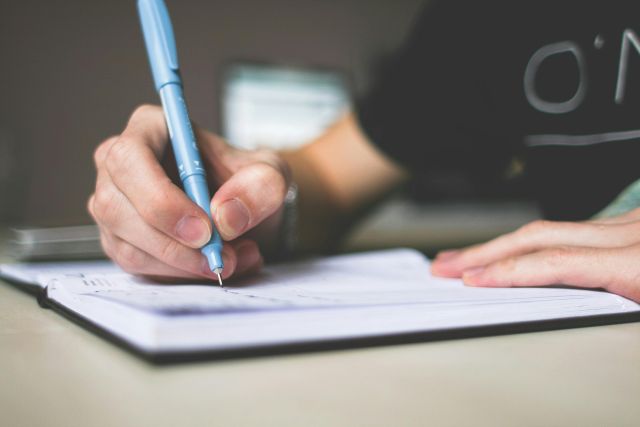
建米软件在图表制作方面也有很多实用的功能,能帮助你轻松制作出各种好看又实用的图表。
| 图表类型 | 适用场景 | 优点 |
| 柱状图 | 不同类别销售数据对比 | 直观对比差异 |
| 折线图 | 销售数据随时间变化 | 展示趋势明显 |
| 饼图 | 各部分占总体比例 | 体现构成清晰 |
三、Excel 销售报表里公式用不好,咋解决?
我朋友做 Excel 销售报表的时候,老是被公式弄得晕头转向,不是公式算错,就是不知道该用哪个公式。我就想知道,有没有什么办法能让公式用得更顺手呢?下面就来探讨一下。
常见公式学习方面:
得掌握 SUM 函数,它是用来求和的。比如要计算一段时间内的总销售额,就可以用 SUM 函数把每天的销售额加起来。
AVERAGE 函数也很常用,能计算平均值。像计算某个产品的平均销售价格,就用这个函数。
VLOOKUP 函数能根据一个值在表格里查找相关的数据。比如根据产品编号查找对应的销售数量。
公式错误排查方面:
要是公式算出来结果不对,先检查公式里的单元格引用对不对,是不是引用错了单元格。
看看公式里的运算符用得对不对,比如加减乘除有没有写错。
检查函数的参数设置,有些函数参数设置不对,结果肯定也不对。
公式简化方面:
可以把一些复杂的公式拆分成几个简单的步骤,一步一步计算,这样不容易出错。
使用数组公式,有些情况下数组公式能更简洁地完成计算。
建米软件也能帮助处理复杂的计算,它有很多内置的计算模板,能减少手动输入公式的麻烦。
公式应用练习方面:
多做一些公式应用的练习,找一些实际的销售数据来练习使用各种公式。
可以参考一些 Excel 教程里的案例,跟着做,加深对公式的理解。
和同事交流分享公式使用的经验,学习别人的好方法。
| 公式类型 | 功能 | 示例 |
| SUM | 求和 | =SUM(A1:A10) |
| AVERAGE | 求平均值 | =AVERAGE(B1:B10) |
| VLOOKUP | 查找数据 | =VLOOKUP(A2,Sheet2!A:B,2,FALSE) |
四、Excel 销售报表做好了,怎么分享给别人看?
我听说很多人做好 Excel 销售报表后,不知道怎么方便地分享给同事或者领导看。我就想知道,有哪些好的分享方法呢?下面就来介绍一下。
邮件发送方面:
可以把做好的报表保存为 Excel 文件,然后通过邮件附件的形式发送给需要看的人。
在邮件里简单说明一下报表的主要内容和重点数据。
如果报表比较大,可以压缩后再发送,节省发送时间。
要注意邮件的主题和正文表述清晰,让收件人能快速了解报表的大致情况。
云存储分享方面:
把报表上传到云盘,比如百度云盘、腾讯微云等。
生成分享链接,设置好分享权限,比如是否需要密码、是否可以下载等。
将分享链接发送给对方,对方点击链接就能查看报表。
云存储方便多人同时查看和编辑报表,提高工作效率。
共享文件夹方面:
如果在公司局域网内,可以把报表放在共享文件夹里。
设置好文件夹的访问权限,让相关人员可以访问。
大家都能在共享文件夹里查看和更新报表,方便团队协作。
建米软件也支持报表的共享和协作功能,能让团队成员更方便地查看和交流销售报表。
打印分享方面:
如果需要纸质版的报表,可以把报表打印出来。
设置好打印的格式,比如纸张大小、打印方向等。
可以对报表进行分页打印,让内容更清晰。
打印后分发给相关人员,方便他们随时查看。

更多新闻
预约免费体验 让管理无忧
微信咨询


添加专属销售顾问
扫码获取一对一服务









